笔记本是独显还是集显如何看 笔记本怎么看用的是集显还是独显
更新时间:2022-04-13 13:44:00作者:huige
我们都知道显卡是电脑中非常重要的一个部件,而且它有集成显卡和独立下卡之分,两者在功能上还是有区别的,有些笔记本用户想要查看自己电脑使用的是独显还是集显,却不知道要怎么看,为此,本文就教大家笔记本看用的是集显还是独显的详细方法。
方法一:通过第三方工具
1、在桌面上面找到 鲁大师 的快捷方式,然后双击打开它。
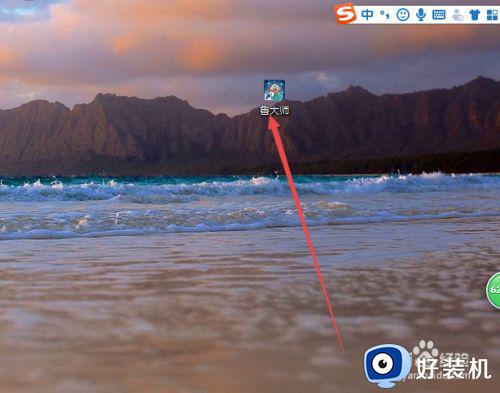
2、打开之后,点击上面的 硬件检测 菜单选项。
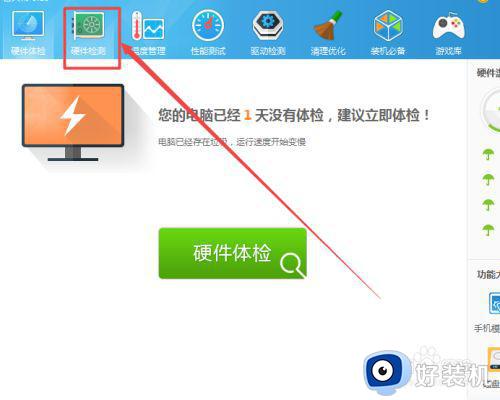
3、然后就开始检测了,检测的过程需要一定的时间,一会之后,检测完成了,然后就可以看到显卡的类型了,这里可以看到是独立显卡。
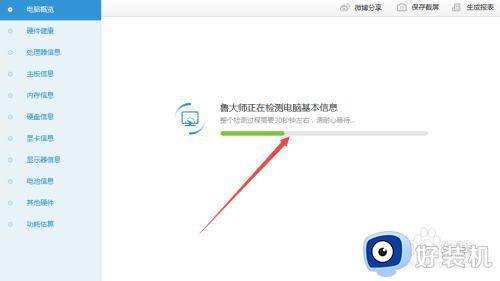
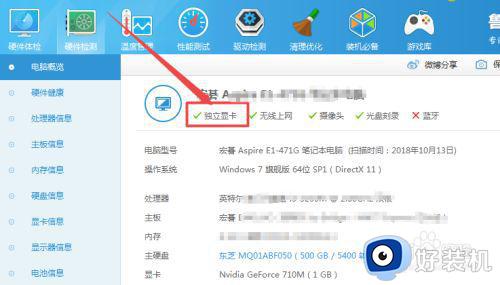
方法二:
1、在桌面上面找到计算机图标,然后鼠标右击,在出现的菜单中点击 设备管理器 选项。
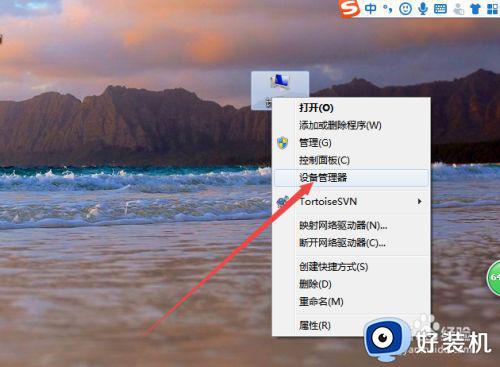
2、然后在打开的设备管理器窗口页面中可以看到一个 显示适配器 的选项。
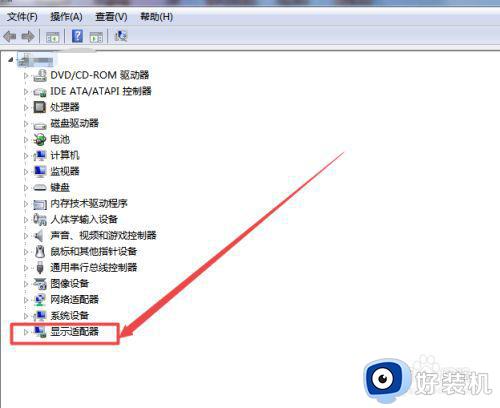
3、点击它,在展开的页面中可以有两个选项,而下面的NVIDIA是独立显卡,上面的是集成显卡,一般在有两个显卡的情况下,以N或者是A开头的是独立显卡。
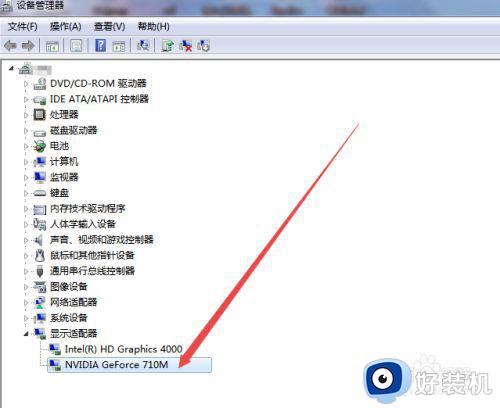
上述给大家讲解的就是笔记本是独显还是集显的详细查看方法,有相同需要的用户们可以学习上面的方法步骤来进行查看就可以了。
笔记本是独显还是集显如何看 笔记本怎么看用的是集显还是独显相关教程
- 笔记本集显和独显的区别在哪 笔记本电脑独立显卡和集成显卡有什么区别
- 笔记本电脑集成显卡和独显哪个好 笔记本电脑集成显卡和独显有什么区别
- bios怎样禁用集成显卡 bios禁用集成显卡的方法介绍
- amd怎么设置独立显卡优先 amd显卡怎么设置使用独立显卡
- 集成显卡改独立显卡的步骤 集成显卡和独立显卡怎么切换
- 笔记本独立显卡外接方法 笔记本怎么外接独立显卡
- 集显电脑能装独立显卡 集成显卡的电脑可以装独立显卡吗
- 笔记本怎么调成独显模式 笔记本设置独显模式的步骤
- 禁用集成显卡的方法 怎样禁用集成显卡
- 集成显卡怎么看 如何看电脑是不是集成显卡
- 电脑无法播放mp4视频怎么办 电脑播放不了mp4格式视频如何解决
- 电脑文件如何彻底删除干净 电脑怎样彻底删除文件
- 电脑文件如何传到手机上面 怎么将电脑上的文件传到手机
- 电脑嗡嗡响声音很大怎么办 音箱电流声怎么消除嗡嗡声
- 电脑我的世界怎么下载?我的世界电脑版下载教程
- 电脑无法打开网页但是网络能用怎么回事 电脑有网但是打不开网页如何解决
热门推荐
电脑常见问题推荐
- 1 b660支持多少内存频率 b660主板支持内存频率多少
- 2 alt+tab不能直接切换怎么办 Alt+Tab不能正常切换窗口如何解决
- 3 vep格式用什么播放器 vep格式视频文件用什么软件打开
- 4 cad2022安装激活教程 cad2022如何安装并激活
- 5 电脑蓝屏无法正常启动怎么恢复?电脑蓝屏不能正常启动如何解决
- 6 nvidia geforce exerience出错怎么办 英伟达geforce experience错误代码如何解决
- 7 电脑为什么会自动安装一些垃圾软件 如何防止电脑自动安装流氓软件
- 8 creo3.0安装教程 creo3.0如何安装
- 9 cad左键选择不是矩形怎么办 CAD选择框不是矩形的解决方法
- 10 spooler服务自动关闭怎么办 Print Spooler服务总是自动停止如何处理
